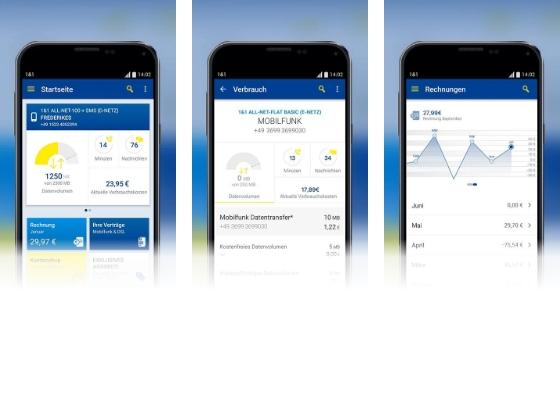Fernsehen mit der 1&1 TV und Filme-App für Webbrowser
Mit der 1&1 TV und Filme Web-App erleben Sie digitales Fernsehen in bester Qualität im Webbrowser. Hier erhalten Sie einen Überblick über die Menüführung.
Bitte beachten Sie:
Sie benötigen Ihre Zugangsdaten und eine Verbindung zum Heimnetz. Achten Sie darauf, dass die technischen Voraussetzungen erfüllt sind.
Zu welchem Thema suchen Sie Hilfe?
Nichts gefunden?
Nutzen Sie unsere 24/7-Telefon-Beratung
Hat Ihnen dieser Artikel weitergeholfen?